Du kan konfigurere og bruke datamaskinens innebygde mikrofon og høyttalere, hodetelefoner eller en annen enhet for Lync lyd. Hvis du vil ha best mulig lydkvalitet under et Lync møte eller en samtale, kan du bruke en optimalisert lydenhet for Skype for Business (Lync).
Obs!: Hvis du bruker Lync med Windows 8.1, må du oppdatere enhetsdriverne til den nyeste versjonen. Se Laste ned og installere drivere for Windows 8.1.
Konfigurere enheten
-
Gå til Alternativer

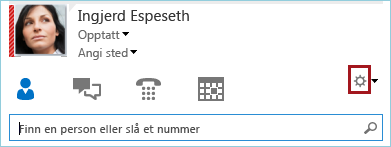
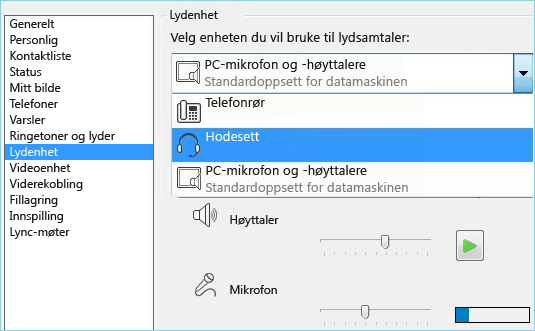
-
Klikk den grønne pilen ved siden av Høyttaler for å høre en eksempeltone, og dra glidebryteren hvis du trenger å justere volumet.
-
Snakk i noen sekunder for å teste volumet på mikrofonen. Volumet er optimalt når fremdriftslinjen når midten av testområdet. Dra glidebryteren ved siden av Mikrofon for å justere volumet på mikrofonen.
-
Klikk den grønne pilen ved siden av Ringeenhet for å høre et eksempel på en ringetone når du mottar et anrop, og dra glidebryteren for å justere ringevolumet.
-
Klikk Kontroller samtalekvalitet, og følg instruksjonene for å spille inn en kort melding og deretter spille den av. Juster lyden etter behov. Vær oppmerksom på at dette alternativet kan være utilgjengelig for din konto.
-
Hvis du har mer enn én lydenhet, kan du velge å angi at begge skal ringe når du mottar et anrop. Velg Ring også under Sekundær ringeenhet, og velg deretter en ekstra enhet.
Du kan også velge Opphev demping når telefonen ringer, noe som automatisk opphever dempingen av høyttalerne når du mottar et Lync anrop.
-
Velg Tillat avspilling av stereolyd når tilgjengelig for å sikre at du får best mulig lydkvalitet under et møte.
-
Klikk OK når du er ferdig.
Tips!: Du kan velge forskjellige enheter for mikrofonen og høyttalerne. Men det beste er å bruke samme enhet for både mikrofonen og høyttalerne for å unngå ekko. Hvis du må bruke separate enheter, kan du minimere ekkoeffekten ved å senke høyttalervolumet.
Hvis enheten ikke vises i listen, kontrollerer du at den er koblet direkte til datamaskinen, og deretter følger du instruksjonene som fulgte med enheten, for å installere den. Hvis du ikke kan konfigurere enheten, kan du se Feilsøking-emnet. Du kan omgå problemet ved å ringe inn til møtet med en telefon. Se Ringe inn til et Lync-møte.
Teste lydkvaliteten
Før du starter et Lync møte eller samtale, må du kontrollere at lydenheten høres ut slik du ønsker. Vær oppmerksom på at Kontroller samtalekvalitet kan være utilgjengelig for din konto.
-
Klikk Velg primærenhet nederst til venstre i hovedvinduet Lync.
-
Klikk Kontroller samtalekvalitet, og følg instruksjonene for å spille inn en kort melding og deretter spille den av.
-
Hvis du ikke er fornøyd med lydkvaliteten, kan du gå til Innstillinger for lydenhet for å justere mikrofonen og høyttalerne eller velge en annen enhet.
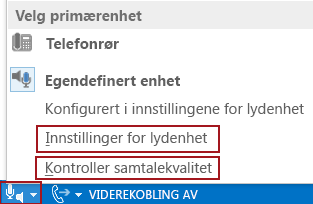
Mer informasjon om Lync lyd:
-
Dempe eller oppheve dempingen av lyden i et Lync-møte eller en Lync-samtale
-
Hvis du bruker Lync med Microsoft 365, kan du se Bruke lyd i en Skype for Business (Lync), (Office 365) og hurtigreferanse om lyd (Office 365).
-
Hvis du ikke bruker Lync med Microsoft 365, kan du se Bruke lyd i et Skype for Business (Lync)-møte og Skype for Business (Lync) hurtigreferansekort for lyd.










